|
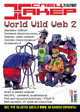
Трехмерное счастье Xara3D
Matt (matt@nm.ru)
Спецвыпуск Xakep, номер #015, стр. 015-053-1
Даров, перец! Ну, признайся, часто ты испытывал оргазм или погружался в состояние нирваны при виде трехмерных кнопочек и вращающихся надписей на каком-нибудь сайте? И ты наверняка не однажды пионерил эти гифы и вставлял в свою пагу. Как нехорошо! Но теперь все, конец плагиату! Сегодня я тебе презентую рулезную программулинку для создания всей этой трехмерной красоты, которая называется Xara3D4 (четвертая версия, типа).
Was ist das?
Программка заточена под рисование трехмерного текста и больше делать ничего не умеет. Но оно тебе надо? Смотри, как она прорисовывает 3д буквы! Тебе понравится ;). Фишка в том, что при создании трехмерной надписи ты можешь менять абсолютно все параметры: цвет фона, цвет текста, цвет тени, цвет боковой грани, шрифт, его размер и все остальное. Проникся идеей? Ну, тогда поехали!
Хау ту старт?
Для начала, конечно, не мешало бы раздобыть где-нибудь эту прогу и проинсталлить ее у себя на тачке. Во-первых, ее можно найти на большинстве компактов, посвященных Интернету и веб-дизайну. Во-вторых, Ксару можно слить с ее же домашней страницы http://www.xara.com/xara3d/ и с практически любого файлового архива (freeware32.ru, ufa.com.ua). Весит она немногим более метра, так что сольется достаточно быстро. Готово? Тогда поехали дальше.
Ногу на "газ"!
Ну, вот ты уже запустил Ксару, и твоему взору предстала надпись "X3D" и невзрачненькое "4.0". Уже тащишься? Ничего, через 30 секунд там будет написано имя твоей герлы, через минуту текст будет ядовито красным, а через 3 - он будет еще и крутиться. Пристегни ремни! Понеслась, родимая!
"Газ" в пол!
Для начала в менюшке Window включи Toolbar, Text toolbar и Status Bar. Все это тебе пригодится и значительно облегчит твою участь. Перед началом своей 3д-аниматорской деятельности поднапрягись и придумай текст, который, собственно, и будет подвергнут зверским некро-педо-зоофильским опытам. Готово? Теперь нажимай на кнопку "Т" (можно и "Е") или меню Window=>Text и вводи плод своей извращенной фантазии. Если хочешь, чтоб текст шел в несколько строк, жми батон с ромбом. Как и в Ворде, можешь выделять конкретный текст и менять его свойства. Готово? Ай, молодца!
Начинаем экскременты!
Все, теперь можешь экспериментировать с надписью. На панели Text toolbar можешь изменять шрифт, его начертание, размер, горизонтальный и вертикальный интервалы между буквами и отношение высоты к ширине. ИМХО, самой интересной фичей здесь является прорисовка контура буквы (кнопка справа от "I"). Если душа просит увеличить ширину контура или другие параметры экструзии, жми Alt+E (или Window=>Extrude). Outline width - это и есть ширина контура. В этом же окне можешь поменять глубину своего текста (по оси Z) и убрать/добавить переднюю и заднюю "стенки" (но это только при выключенной прорисовке контура :-( ). Можешь также крутить-вертеть текст во всех плоскостях: просто хватайся за него мышом и тяни куда надо. Разобрался? Я горжусь тобой!
Буквы бывают разные: черные, белые, красные...
Пора, мой френд, пора сделать твою надпись ядовито-красного возбуждающего цвета. Для этого жми Window=>Color и смело воплощай все свои мечты в реальность. Здесь, я думаю, все понятно ;). Выбираешь в списке объект, цвет которого тебе хочется изменить, и здесь же, не отходя от кассы, меняешь его. Для надписи и фона можно выбрать из готовой библиотеки текстуру. Все текстуры хранятся в *.jpg, так что можешь на фон поставить фотографию себя любимого или Борьки Моисеева ;). Изменить все выставленные текстуры (плюс еще хз сколько их настроек) можно в Window=>Texture. Просто, как два пальца об асфальт! Двинули дальше.
Содержание Вперед на стр. 015-053-2
|